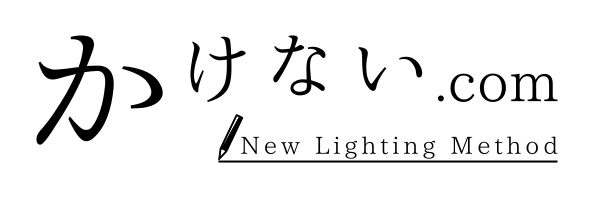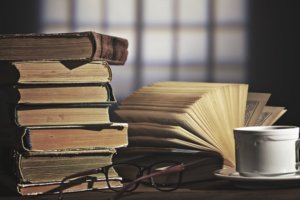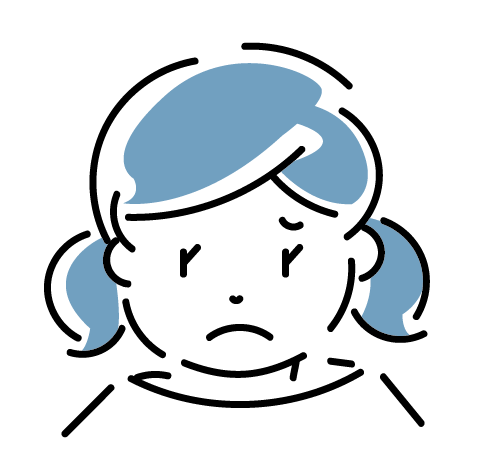
マウスの反応速度を変更したい!
先日、新しいマウスに買い換えたら、マウスの移動速度が速すぎて困りました。逆に反応が遅すぎても使いづらいですよね。使う手に力が入るので、使っていてかなりストレスです。
本記事では、マウスをちょうどいい速度に変更する方法をご紹介します。
1分でできるので、ぜひ試してみてくださいね。
なお、本記事はWindows10にて記載しています。バージョンやPCによって表示が異なりますので、ご注意ください。
目次
マウスの速度を変える方法
マウスの速度変更は、次の手順で変更します。
- 設定を開く
- デバイスを選択
- マウスを選択
- カーソル速度を調整する
次に、画像付きで1つずつ流れをご紹介しますね。
【画像付き】マウス速度の変更手順
まずはWindowsキーを押し、設定を開きます。


次に、デバイスを選択。画面レイアウトが違っても「マウス」と書いてあるので、見つけやすいかと思います。


デバイス内「マウス」を選び、カーソル速度を変更しましょう。マウスでクリックしながら、左右に動かせば即反映されますよ。


ちなみに、私の現速度(画面の速度)は「10」です。
なお、同じパソコンでも、マウスによって活きが違います。都度調整して、使い勝手がよい速度を探しましょう。
マウスの速度はすぐさま変更できる
マウスの速度変更は、次の手順で変更できます。
- 設定を開く
- デバイスを選択
- マウスを選択
- カーソル速度を調整する
最初は「マウス買い替えなきゃ……」と虚無ったのですが、一瞬で直りました。
かなりのストレスから解放されますので、ぜひ試してみてくださいね。